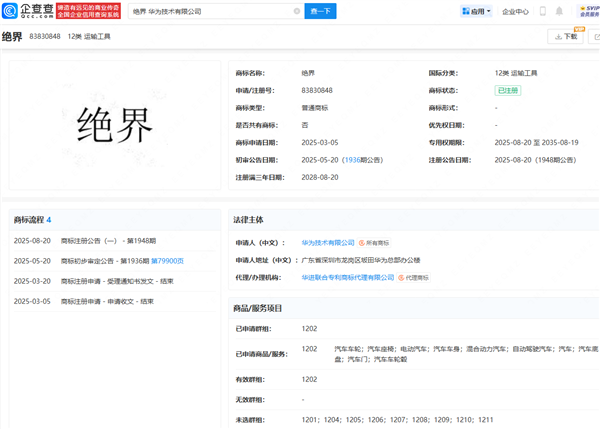解决网络延迟的小窍门,家用无线网络信号不好怎么办。小编来告诉你更多相关信息。
家用无线网络信号不好怎么办
一个电脑小知识,为大家介绍家用无线网络信号不好怎么办和解决网络延迟的小窍门的方法内容,接下来带大家一起了解。
网络延迟就是在传输介质中传输所用的时间,即从报文开始进入网络到它开始离开网络之间的时间太长,网络延迟只能减少,不能彻底解决。
网络延迟是网游玩家最不能忍的,它直接影响游戏战绩,为了解决网络延迟的问题,很多玩家们纷纷装了光纤,换了路由器。然而不少玩家还是会出现玩个王者荣耀还跳屏,开局两分钟,延迟400ms。那么网络延迟高怎么办?
第一步:测试网络延迟程度(网络延迟Ping的时间值越小速度越快,计算方法:1秒=1000毫秒)。
1~30ms:极快,几乎察觉不出有延迟,玩任何游戏速度都特别顺畅。
31~50ms:良好,可以正常游戏,没有明显的延迟情况。
51~100ms:普通,对抗类游戏能感觉出明显延迟,稍有停顿。
100ms:差,无法正常游戏,有卡顿,丢包并掉线现象。
用WIN+R快捷键弹出“运行”窗口,输入CMD确定。输入命令 ping 空格 IP地址或域名 空格 -t 回车,比如我们测试一下百度。为了使测试更加真实有效,玩家可以尽量让程序多跑一段时间,并且尽量在黄金时间测试,这样更具有代表性。快捷键Ctrl+C随时都可以结束测试。从上面的测试结果来看,丢包率为0,平均延迟时间是5ms,这个结果还是比较满意的。
第二步:用360安全卫士自带的工具(流量防火墙,LSP修复,DNS优选)进行修复。
首先,我们得确保局域网中无ARP攻击现象。这可以通过“360流量防火墙”(在安全卫士主页面搜索直接打开),必须开启ARP主动防御,阻止局域网ARP攻击。解决网络延迟的小窍门,家用无线网络信号不好怎么办。小编来告诉你更多相关信息。
家用无线网络信号不好怎么办
从打开的“360LSP修复”工具界面中,直接点击“立即修复”按钮,并从弹出的窗口中点击“确定”按钮以完成网络LSP的修复操作,即可初步解决网络延时高的问题。通过优化DNS找到用时最短的DNS,可有效提升网络流畅度。打开“360DNS优选”工具主界面后,直接点击“开始DNS优选”按钮,即可自动查找并检测多个DNS的延时,通过对多个DNS延时的检测和判断,最终将找到最优、延时最短的DNS,直接点击“立即启用”按钮即可自动使用当前最优DNS配置网络。
其实网络延迟有很多原因,有硬件的问题,也有软件的问题,大家只能一项一项的去排除,直到找到最合理的解决方案。
以上就是家用无线网络信号不好怎么办 以及 解决网络延迟的小窍门的数码常识,如果能给您带来帮助,记得常来!
阅读前请先查看【免责声明】本文内容由互联网用户自发贡献,该文观点仅代表作者本人,本站仅供展示。如发现本站有涉嫌抄袭侵权/违法违规的内容,请发送邮件至 1217266901@qq.com 举报,一经查实,本站将立刻删除。 转载请注明出处:https://jingfakeji.com/tech/38023.html